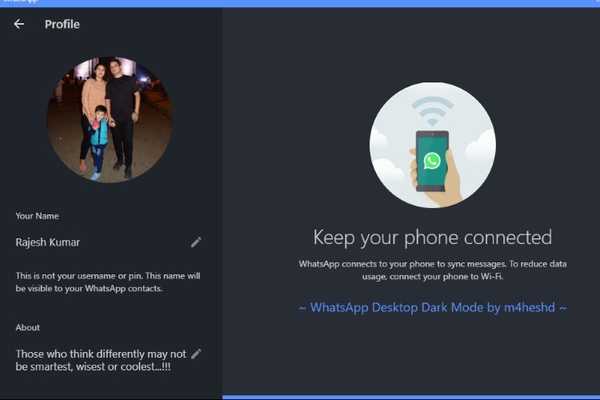
Oliver Matthews
0
4963
754
Mens WhatsApp kan prale af en række seje funktioner, hænger det bag mange andre messaging-apps, inklusive dets søskende "Facebook Messenger", når det kommer til implementering af mørk tilstand. Som en person, der foretrækker at bruge WhatsApp Desktop, især mens jeg arbejder på en computer, venter jeg spændt på ankomsten af en indfødt mørk tilstand i den populære messaging-app. I mellemtiden har jeg fundet et superhent tema, der får jobbet gjort temmelig godt. Villig til at prøve dette hack? Lad os hoppe lige ind, når jeg leder dig gennem trinnene for at få mørk tilstand på WhatsApp Desktop!
Sådan får du mørk tilstand på WhatsApp Desktop på Windows PC eller Mac
Undlad aldrig at give æren, hvor den fortjener. XDA-medlem “M4heshd” har udviklet en styling-mod til WhatsApp Desktop. Den bedste del ved dette tema kaldet WADark er, at det er open source og sikkert. Med NodeJS-installationsskriptet fokuserer det kun på UI-elementerne for at give et intuitivt mørkt tema. M4heshd hævder, at temaet ikke forstyrrer nogen underliggende kode. Da det ikke er en tredjepartsklient, deles dine beskeder eller andre data ikke med nogen.
Så hvad er kravene? Det største krav er, at du kun skal have desktopversionen af messaging-appen fra WhatsApp. Jeg mener, det fungerer ikke med Mac App Store eller Microsoft Stores version af WhatsApp. Så klik på dette link for at hente desktop-appen fra WhatsApp. Det andet krav er det tema, du skal downloade fra GitHub. Nu hvor forhandlingen er forbi, lad os fortsætte med den hurtige proces, skal vi?
- For at komme i gang skal du downloade WADark-temaet til din respektive enhed. Det er tilgængeligt for både Windows (x86 & x64) og macOS-enhed.
- Download: WhatsApp Desktop Dark Mode-styling til Windows
- Download: WhatsApp Desktop Dark Mode-styling til macOS
2. Sørg nu for, at WhatsApp Desktop kører på din computer. Åbn appen på dit skrivebord, hvis du ikke allerede har gjort det. Nu bliver du bedt om at synkronisere chatten ved hjælp af din mobile enhed. For at gøre det skal du åbne WhatsApp på din Android eller iPhone og gå til Indstillinger> WhatsApp Web, og skann derefter QR-koden.
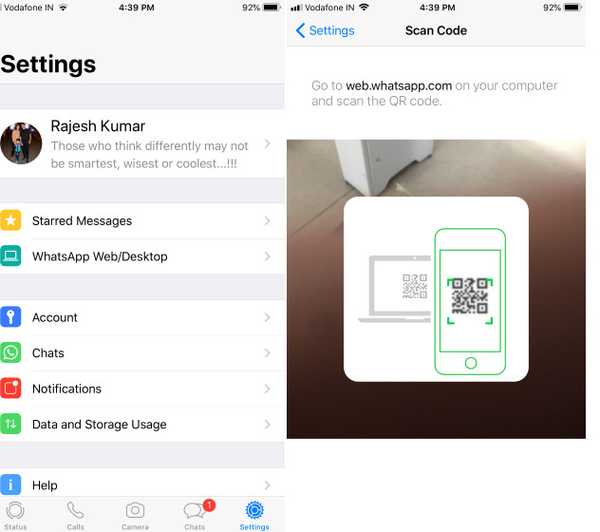
3. Næste, udpakk den downloadede fil og kør WADark.exe eller WADark.
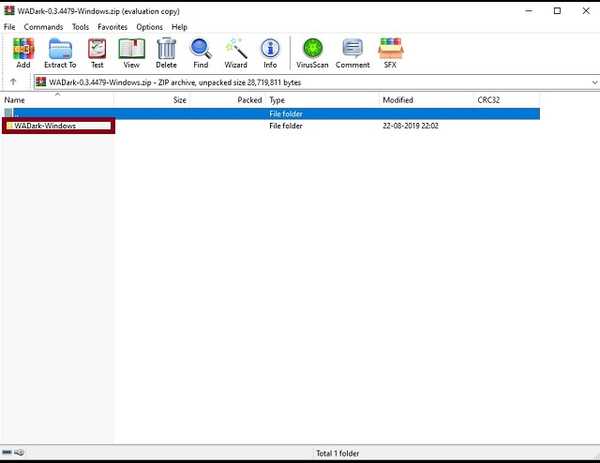 Vent derefter et stykke tid (ca. et par minutter), indtil installationen er afsluttet. Når det er forbi, får du en behagelig mørk tilstand. Ser det ikke pænt ud? Det er tid til at gå videre og bruge messaging-appen med fuldstændig ro i sindet.
Vent derefter et stykke tid (ca. et par minutter), indtil installationen er afsluttet. Når det er forbi, får du en behagelig mørk tilstand. Ser det ikke pænt ud? Det er tid til at gå videre og bruge messaging-appen med fuldstændig ro i sindet.
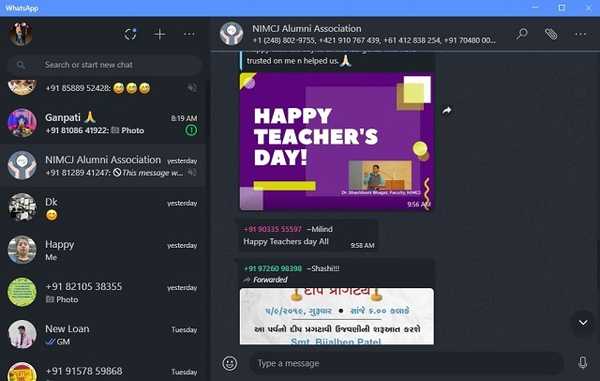
Gå tilbage til lystilstand?
Udvikleren foreslår ikke at slette scriptmappen efter installationen af temaet. For at hjælpe dig med let at vende tilbage til lystilstand er scriptet designet til automatisk at oprette en sikkerhedskopi af den originale WhatsApp-kilde. Så hvis du nogensinde vil gå tilbage til lystilstand, skal du bare køre scriptmappen igen.
SE OGSÅ: 18 coole WhatsApp-tricks, du skal bruge
Aktivér mørk tilstand i WhatsApp Desktop på Windows PC eller Mac
Værsgo! Sådan kan du udfylde tomrummet og aktivere mørk tilstand i WhatsApp Desktop på din Windows eller macOS-enhed. Selvfølgelig ville det være bedre, hvis der havde været en officiel mulighed, men indtil det bliver en realitet, kan dette tema fylde tomrummet elegant. Personligt har jeg fundet det op til opgaven. Og jeg gætte, du vil også sætte pris på dens pålidelige funktionalitet. Uanset hvad, lad mig vide din feedback om WADark-tema i kommentarfeltet nedenunder.















